5 nejlepších oprav pro nefunkční tmavý režim v telegramu na iPhone
Různé / / April 03, 2023
Aplikace Telegram nabízí různé funkce přizpůsobení, např vytvoření vlastního motivu na mobilu. Standardní nástroj pro přizpůsobení dostupný v telefonech iPhone je však tmavý režim, který lze použít v systému a aplikacích třetích stran, včetně telegramu.

Někteří uživatelé si však stěžují, že v aplikaci Telegram přestane fungovat tmavý režim a tuto funkci nemohou používat. Pokud tedy také čelíte tomu samému, přinášíme vám některá řešení, která vám pomohou opravit, že tmavý režim nefunguje v telegramu na vašem iPhone.
1. Zkontrolujte nastavení nočního režimu
Aplikace Telegram nabízí vestavěnou funkci nočního režimu, která umožňuje přepnout aplikaci do tmavého režimu. Pokud v Telegramu nemůžete použít tmavý režim, měli byste zkontrolovat nastavení aplikace Noční režim na vašem iPhone. Zde je návod.
Krok 1: Otevřete Telegram na vašem iPhone.

Krok 2: Klepněte na Nastavení v pravém dolním rohu.

Krok 3: Ze seznamu možností vyberte Vzhled.

Krok 4: Pokud jste nezvolili možnost Noční režim, vyberte Automatický noční režim.
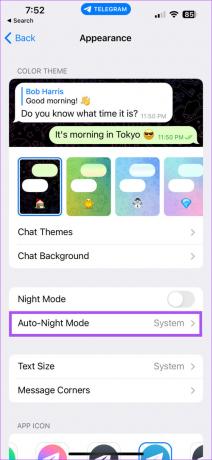
Krok 5: Ujistěte se, že pro aktivaci automatického nočního režimu v telegramu je vybrána možnost „Systém“.

Případně můžete klepnout na Témata chatu a vybrat Tmavý, chcete-li telegram používat v tmavém režimu trvale.


2. Zkontrolujte Nastavení vzhledu na iPhone
Pokud chcete, aby se Telegram přepnul do tmavého režimu v závislosti na tématu vašeho iPhone, měli byste také zkontrolovat nastavení Vzhled na vašem zařízení. Zde je návod.
Krok 1: Otevřete Nastavení na vašem iPhone.

Krok 2: Přejděte dolů a klepněte na Displej a jas.

Krok 3: Zkontrolujte, zda byla pro přepnutí iPhonu do tmavého režimu vybrána možnost Automaticky.

Pokud ne, můžete klepnutím na přepínač funkci aktivovat.
Doporučujeme také zkontrolovat plán přepínání nočního režimu na vašem iPhone. Klepněte na Možnosti a zkontrolujte Plán vzhledu.


3. Zkontrolujte služby určování polohy
Funkce automatického vzhledu tmavého režimu funguje na vašem iPhonu tak, že budete sledovat časové pásmo vaší aktuální polohy. Pokud tedy stále čelíte stejnému problému, měli byste zkontrolovat, zda jsou na vašem iPhone povoleny služby určování polohy a zda je Telegram může používat, nebo ne.
Krok 1: Otevřete Nastavení na vašem iPhone.

Krok 2: Přejděte dolů a klepněte na Soukromí a zabezpečení.

Krok 3: Klepněte na Polohové služby.

Krok 4: Klepnutím na přepínač vedle položky Služby určování polohy je povolíte pro svůj iPhone.

Krok 5: Přejděte dolů a vyberte Telegram.

Krok 6: Povolte přístup k poloze pro telegram výběrem možnosti.

Také doporučujeme povolit aplikaci přístup k přesné poloze. Tím zajistíte, že Telegram zaznamená vaši polohu pro přechod do tmavého režimu.
Krok 7: Poté zavřete Nastavení a otevřete Telegram a zkontrolujte, zda je problém vyřešen.

Můžete si přečíst náš příspěvek, pokud Lokalizační služby na vašem iPhone nefungují.
4. Vynutit ukončení a znovu spustit telegram
Pokud aplikace Telegram na vašem iPhone běžela na pozadí, doporučujeme ji vynutit a znovu ji spustit, abyste ji mohli začít znovu. Tím se aplikace resetuje a vyřeší se problém s nefunkčním tmavým režimem.
Krok 1: Na domovské obrazovce iPhonu přejeďte prstem nahoru a podržte pro zobrazení oken aplikací na pozadí.
Krok 2: Přejetím prstem doprava vyhledejte telegram. Poté přejeďte prstem nahoru a odeberte telegram ze spouštění na pozadí.

Krok 3: Znovu spusťte telegram a zkontrolujte, zda funguje tmavý režim.

5. Aktualizujte aplikaci Telegram
Pokud tmavý režim stále nefunguje v telegramu na vašem iPhone, poslední možností je zkontrolovat aktualizaci aplikace. Telegram pravidelně prosazuje aktualizace aplikací. Takže aktuální verze aplikace na vašem iPhone může mít nějaké chyby nebo závady. Pro bezproblémové používání doporučujeme aplikaci pravidelně aktualizovat.
Krok 1: Otevřete App Store na svém iPhone.

Krok 2: Klepněte na svou profilovou fotku v pravém horním rohu.

Krok 3: Přejetím dolů obnovte a vyhledejte aktualizace aplikací.
Krok 4: Pokud je k dispozici aktualizace pro Telegram, stáhněte si ji a nainstalujte.
Krok 5: Zavřete App Store a otevřete Telegram a zkontrolujte, zda je problém vyřešen.

Nadvláda temného režimu
Tato řešení vám pomohou vyřešit problémy související s tmavým režimem v aplikaci Telegram na vašem iPhone. Pokryli jsme také řešení na témata, jako je Face ID nefunguje v telegramu na iPhone a Telegram na iPhone hodně padá. Můžete si přečíst naše příspěvky nebo je sdílet s někým, kdo se s těmito problémy potýká.
Naposledy aktualizováno 19. ledna 2023
Výše uvedený článek může obsahovat přidružené odkazy, které pomáhají podporovat Guiding Tech. Nemá to však vliv na naši redakční integritu. Obsah zůstává nezaujatý a autentický.
Napsáno
Paurush Chaudhary
Demystifikování světa techniky tím nejjednodušším způsobem a řešení každodenních problémů souvisejících se smartphony, notebooky, televizory a platformami pro streamování obsahu.



